Image Konverter
- 1. Bild Dateien umwandeln +
-
- 1.1 ORF in JPG umwandeln
- 1.2 HEIC in JPG umwandeln
- 1.3 JPG in PNG umwandeln
- 1.4 CR2 in JPG umwandeln
- 1.5 NRW in JPG umwandeln
- 1.6 Vector Konverter
- 1.7 ARW in JPG umwandeln
- 1.8 DNG in JPG umwandeln
- 1.9 JPG in SVG umwandeln
- 1.10 RAW in TIFF umwandeln
- 1.11 TIFF in JPG umwandeln
- 1.12 JPEG_Large in JPG umwandeln
- 1.13 RAW in JPEG Mac
- 1.14 RAW in PNG umwandeln
- 1.15 NEF in JPG umwandeln
- 1.16 JPEG in JPG umwandeln
- 1.17 PNG in JPG umwandeln
- 1.18 RAF in JPG umwandeln
- 1.19 CR2 in JPG auf Mac umwandeln
- 2. Bild Dateien komprimieren +
- 3. Bild Dateien bearbeiten +
Alle Themen
- Bild-Editor
- KI Tools
- Videos Konvertieren
- Video Bearbeiten
- DVD Tipps
- Mehr Werkzeuge
- Social Media Tipps
- Ferien
- Benutzer des Films
- Benutzer der Kamera
- Benutzer im Bildungsbereich
- Weitere Tipps
Die besten 9 TIFF zu JPG Konverter Online und Offline
"Wie konvertiert man TIFF in JPG? Welches ist der beste verfügbare Dienst, der diese Aufgabe für mich schnell und ohne Qualitätsprobleme erledigen kann?
Es gibt viele Möglichkeiten, wie man TIFF in das JPG-Format konvertieren kann. Es hängt alles vom Zweck und den Vorlieben ab. Im Allgemeinen gibt es jedoch eine Menge Software für diese Konvertierungen sowie Online-Plattformen, die Ihnen dabei helfen, die Konvertierung mit nur wenigen Klicks durchzuführen. In diesem Beitrag stellen wir Ihnen 9 verschiedene TIFF to JPG Converter vor.
- Teil 1. Warum sind meine TIFF-Dateien so groß?
- Teil 2. Batch-Konvertierung von TIFF in JPG mit dem besten Bildkonverter
- Teil 3. 8 hilfreiche TIFF-zu-JPG-Konverter für Windows/Mac/Online FREE
Teil 1. Warum sind meine TIFF-Dateien so groß?
Der Hauptvorteil von TIFF gegenüber anderen Formaten ist, dass es unkomprimiert ist. Das bedeutet, dass keine Komprimierungsalgorithmen zum Einsatz kommen, was zu einer größeren Datenmenge und einer besseren Detailgenauigkeit Ihrer Bilder führt.
Dies hat jedoch auch seinen Preis, da die Dateien im Vergleich zu JPEG- oder PNG-Texturen sehr schnell sehr groß werden können (auch wenn sie weniger Speicherplatz benötigen).
Allerdings können Sie aufgrund der Größenbeschränkungen nur eine Datei pro CD/DVD-ROM speichern, bevor es zu unhandlich wird! Zu diesem Zweck ist es besser, TIFF-Dateien in JPG-Dateien zu konvertieren.
Teil 2. Batch-Konvertierung von TIFF in JPG mit dem besten Bildkonverter
Wondershare UniConvert ist ein umfangreiches und vielseitiges Programm, das von der Konvertierung von Bild-/Audio-/Videodateien bis zum Herunterladen von Videos aus dem Internet alles kann. Es ist einfach genug für jeden, selbst ein normaler Benutzer, der kein technisches Know-how hat, aber Zugang zu diesen Funktionen haben möchte, kann es mit Leichtigkeit bedienen. Mit diesem Programm können Sie problemlos mehrere Fotos im TIFF-Format mit einer 90-fachen Umwandlungsgeschwindigkeit in JPG konvertieren.
In der folgenden Liste finden Sie einige wichtige bildbezogene Funktionen, die der UniConverter bietet:
Wondershare UniConverter - Bester Video Converter für Mac/Windows
-
Bild-/Video-/Audio-Kompression.
-
Konvertierung in über 1000 verschiedene Mediendateiformate.
-
Hintergrund-Entferner
-
GIF-Hersteller
-
Wasserzeichen-Editor
Hier erfahren Sie, wie Sie TIFF in JPG mit dem robusten UniConverter konvertieren können:
Schritt 1 Starten Sie den Wondershare UniConverter
Starten Sie das Toolkit auf Ihrem Windows- oder Mac-System, und klicken Sie auf Toolbox. Wählen Sie anschließend die Option Image Converter auf der Benutzeroberfläche.
![]()
Schritt 2 Einfügen der TIFF-Bilder in die Schnittstelle
Fügen Sie die Dateien hinzu, indem Sie auf das + Ordnersymbol in der Mitte des UniConverters klicken. Fahren Sie danach mit dem nächsten Schritt fort.
![]()
Schritt 3 TIFF in JPG umwandeln
Klicken Sie auf das Zahnradsymbol Einstellungen, um die Dateiqualität und -größe anzupassen. Tippen Sie anschließend auf den Abschnitt Alle Bilder konvertieren in, um JPG auszuwählen. Drücken Sie schließlich auf Konvertieren, um den Konvertierungsvorgang zu starten. Sie können auch einen beliebigen Ordner auf Ihrem Computer auswählen, um die Bilder zu speichern.
![]()
Teil 3. 8 hilfreiche TIFF zu JPG Konverter für Windows/Mac/Online FREE
Neben dem UniConverter gibt es noch 8 weitere Online- und Offline-Konverter für die Umwandlung von TIFF in JPG, die auf Mac und Windows verfügbar sind und die Arbeit bequem erledigen können. Lesen Sie sich diesen Abschnitt durch, um mehr zu erfahren.
Online-Tools:
Zunächst werden wir einige Online-Tools für die Konvertierung von TIFF in JPG vorstellen.
1. TIFF2JPG
TIFF to JPG ist ein kostenloses Online-Tool, mit dem Sie TIFF-Dateien in Standardformate wie JPGs konvertieren können. Allerdings können Sie damit nur Bilder bis zu einer Größe von 50 MB auf einmal konvertieren. Dennoch bietet es eine Stapelverarbeitung, die sehr hilfreich ist.
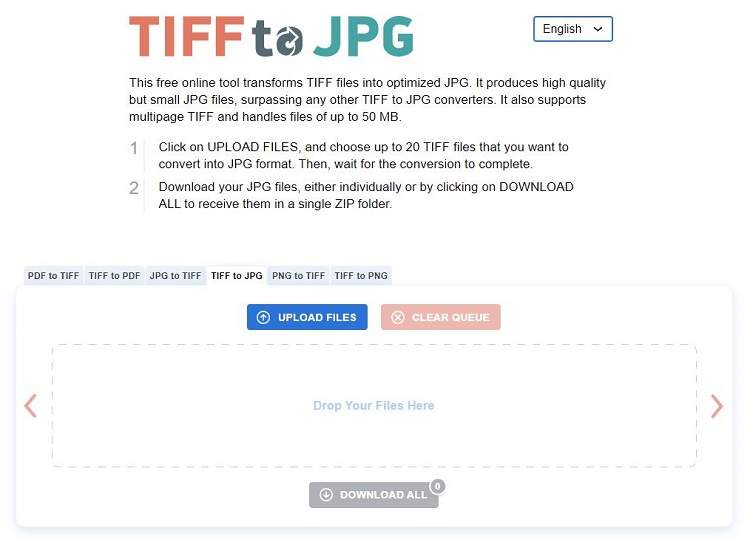
Vorteile:
- Einfach zu bedienen
- Auch auf Smartphones zugänglich
Nachteile:
- Begrenzung der Dateikonvertierung auf 50 MB
2. Convertio
Mit Convertio können Sie TIFF in JPG in einer Sandbox-Umgebung konvertieren, in der niemand auf Ihre Daten zugreifen kann. Das Tool unterstützt über 200 Dateiformate und erledigt die Aufgabe schnell und in hoher Qualität.
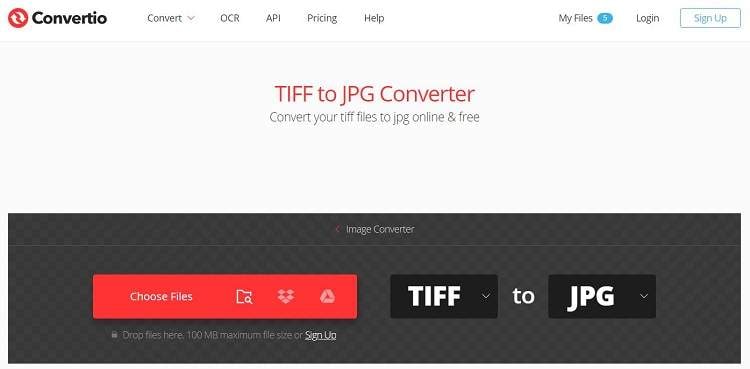
Vorteile:
- Zuverlässig
- Sicher
Nachteile:
- Kein Kundensupport für die kostenlose Version
3. CloudConvert
CloudConvert ist ein weiterer nützlicher Dienst, um TIFF-Dateien mit großer Speichergröße in JPGs mit kleinerer Dateigröße umzuwandeln. Die Qualität bleibt auch nach der Änderung des Formats gleich.
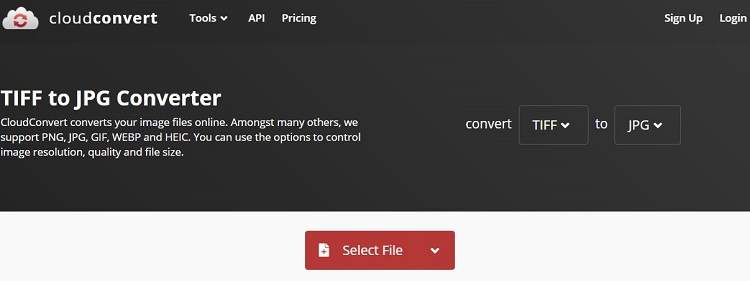
Vorteile:
- Gewährleistung von Datenschutz und Sicherheit
- Schnelle Umwandlungen
Nachteile:
- Ein bisschen teuer
Offline-Tools:
Einige Desktop-basierte Offline-Tools werden hier erwähnt:
4. Adobe Photoshop
Photoshop ist die beliebteste Software zur Bildbearbeitung. Viele wissen jedoch nicht, dass man damit auch Bilder von einem Format wie TIFF in ein anderes wie JPG konvertieren kann. Das Programm ist sowohl für Mac als auch für Windows verfügbar.
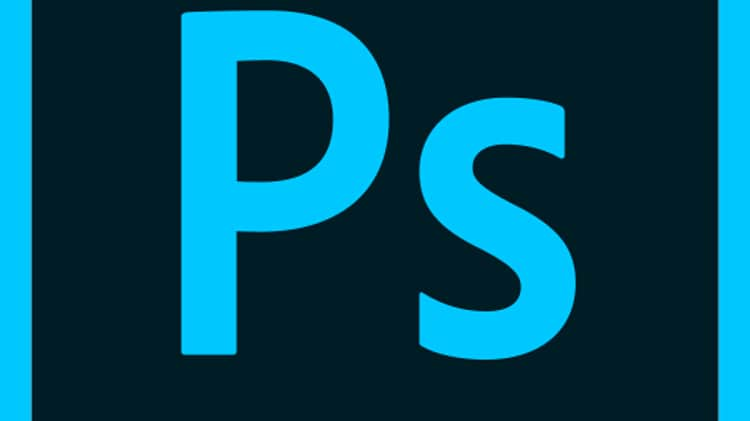
Vorteile:
- Äußerst leistungsstark
Nachteile:
- Teuer
- Abstürze auf Low-End-PCs
5. PhotoBulk (Mac)
PhotoBulk ist ein fantastisches Programm, mit dem Sie große Mengen an Bildern gleichzeitig bearbeiten und konvertieren können. Mit den neuen Funktionen des Programms können Sie Text- oder Grafik-Wasserzeichen hinzufügen und die Größe der Bilder ändern, ohne dass die Qualität darunter leidet. Sie können Hunderttausende von Bildern auf einmal konvertieren!
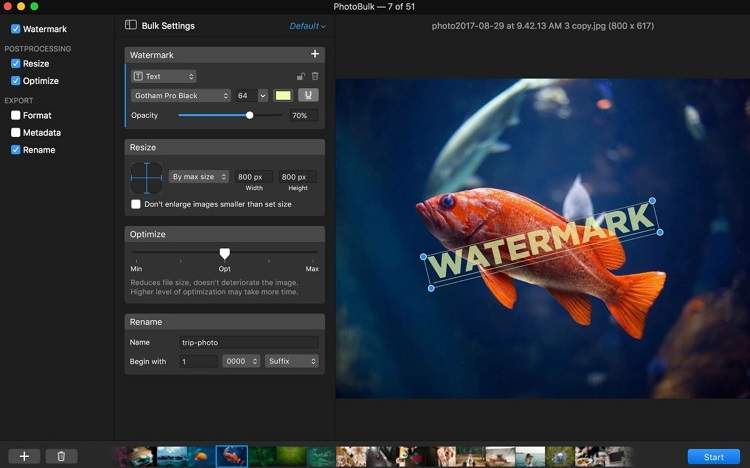
Vorteile:
- Zugängliche Einstellungen zur Bildoptimierung
- Kompatibel mit dem neuesten macOS
Nachteile:
- Nicht verfügbar unter Windows
6. XnConvert
XnConvert ist der leistungsstärkste und dennoch kostenlose Batch-Bildkonverter, der zur Konvertierung von TIFF in JPG verwendet wird. Außerdem kann es Ihre Fotos mit Leichtigkeit konvertieren und komprimieren. Und es ist so schnell, dass Sie all diese Aufgaben in kürzester Zeit erledigen können. Zu seinen praktischen Funktionen gehören das Drehen von Bildern, die Anpassung ihrer Farbbalance oder Helligkeit und die Reduzierung der Dateigröße.
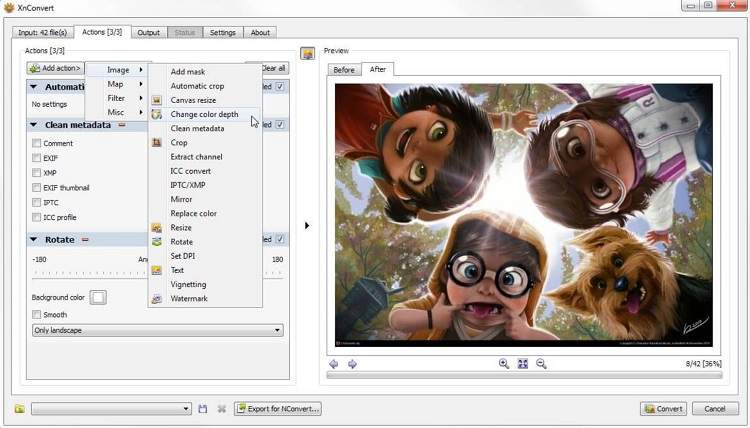
Vorteile:
- Es bietet über 80 Bearbeitungsfunktionen
- Einfach zu verwalten
Nachteile:
- Die Unternehmensversion ist teuer.
7. Bildkonverter des Adapters
Mit dem Adapter Image Converter ist die Stapelkonvertierung von Dateien denkbar einfach. Sie müssen nur so viele TIFF-Bilder hinzufügen, wie Sie möchten, und die Software wandelt sie im Handumdrehen in JPEGs um.
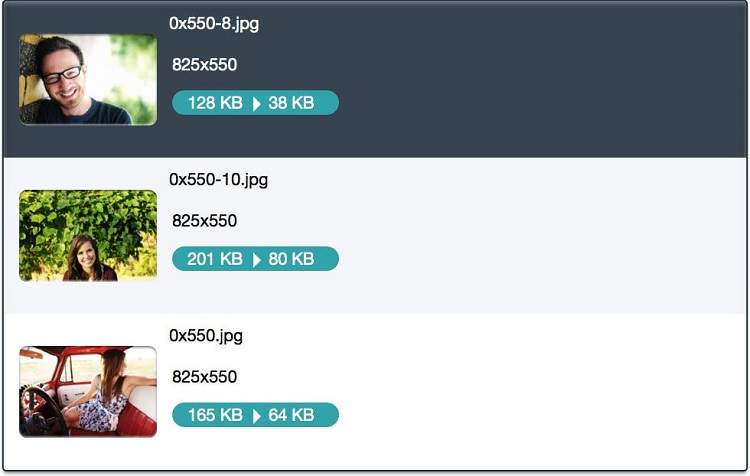
Vorteile:
- Einfache UI
- Es unterstützt die Bearbeitung von Videos in 4K.
Nachteile:
- Nicht für Mac-Systeme
8. Easy2Convert TIFF in JPG
Obwohl Easy2Convert eine weniger bekannte Software ist, kann sie Ihre TIFF-Dateien sofort in JPGs konvertieren, wobei die Originalqualität erhalten bleibt. Während des Konvertierungsprozesses können Sie die Bildqualität und die Auflösung ändern und sogar die Farbe korrigieren.
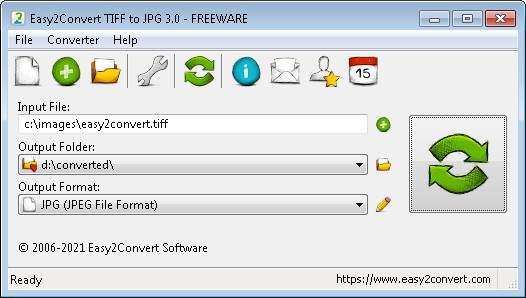
Vorteile:
- Kostenlos
- Nimmt winzigen Platz ein
Nachteile:
- Eingeschränkte Funktionen für die Bildbearbeitung
Zusammenfassung
Jetzt können Sie auf mehrere Plattformen zugreifen, um Dateien in TIFF in JPG zu konvertieren. Online-Konverter sind nur für den einmaligen Gebrauch geeignet. Aber nehmen wir an, Sie sind ein Fotografie-Enthusiast oder ein Profi. In diesem Fall ist es besser, ein desktopbasiertes Programm wie den UniConverter zu verwenden, um Dateien in Ihr bevorzugtes Format zu konvertieren.
 Sicherer Download
Sicherer Download Sicherer Download
Sicherer DownloadIhre umfassende Video Toolbox


 Entfernen Sie den Hintergrund von PNG, JPG und GIF auf einfache Weise.
Entfernen Sie den Hintergrund von PNG, JPG und GIF auf einfache Weise.




Lukas Schneider
staff Editor
Bewertung(en)